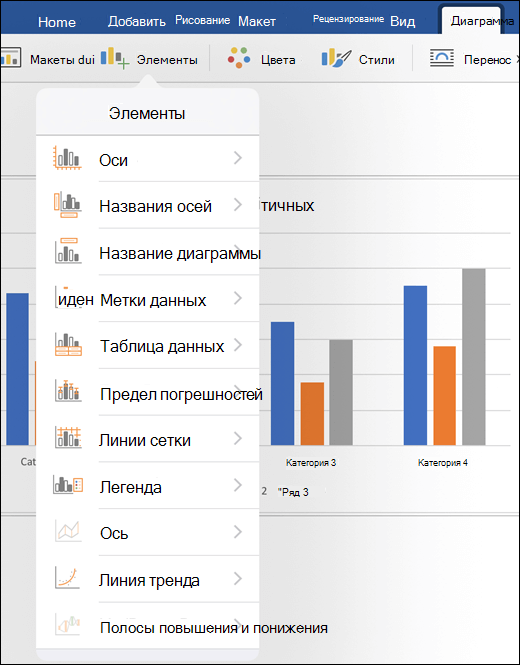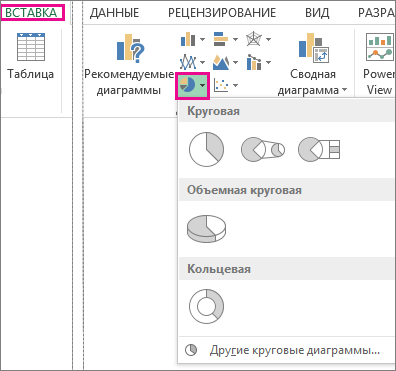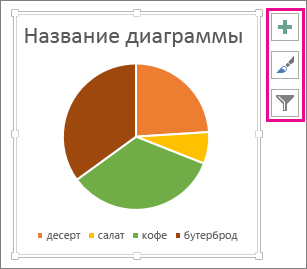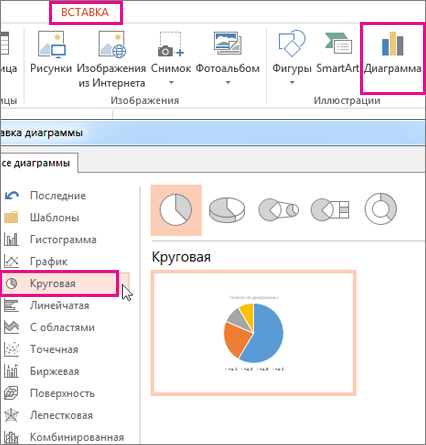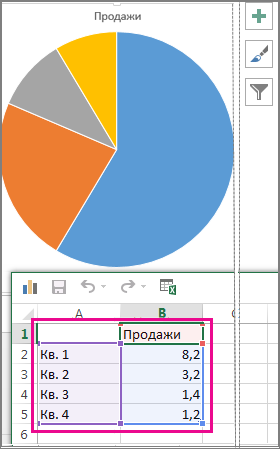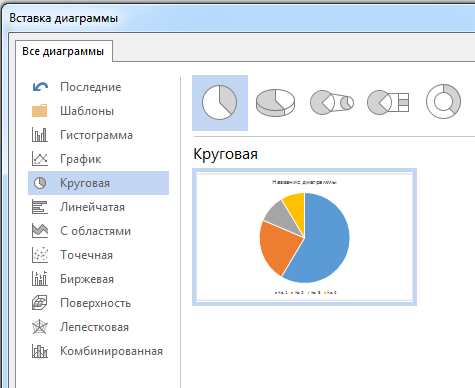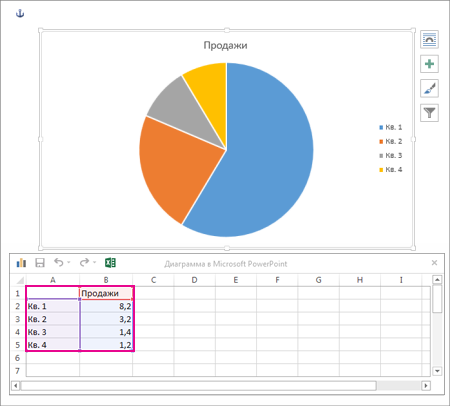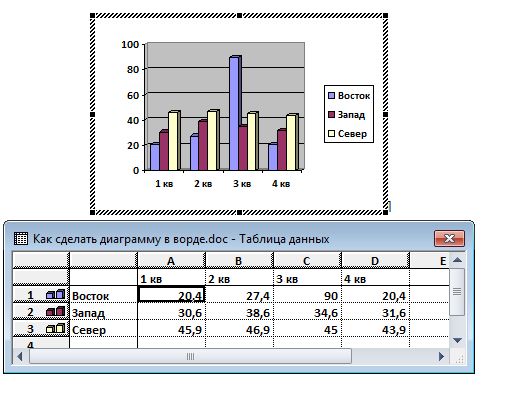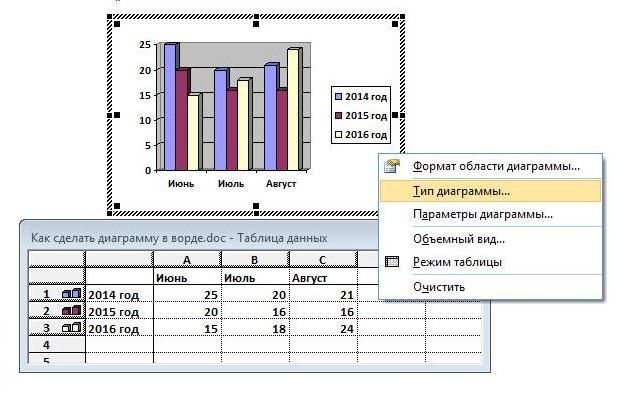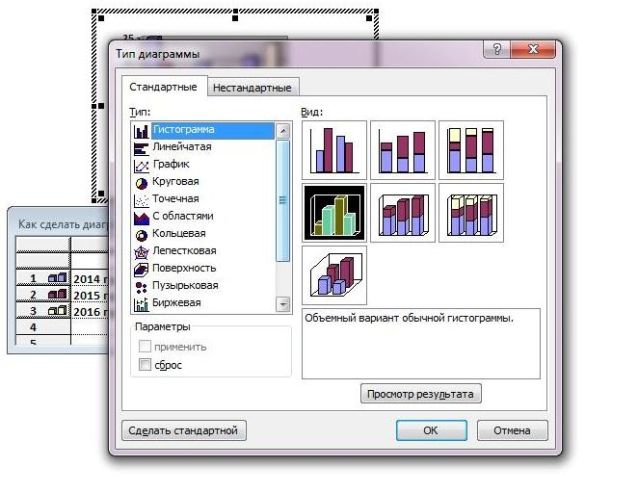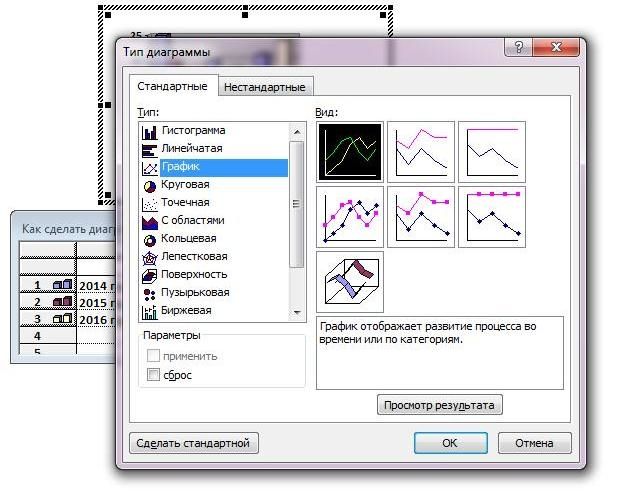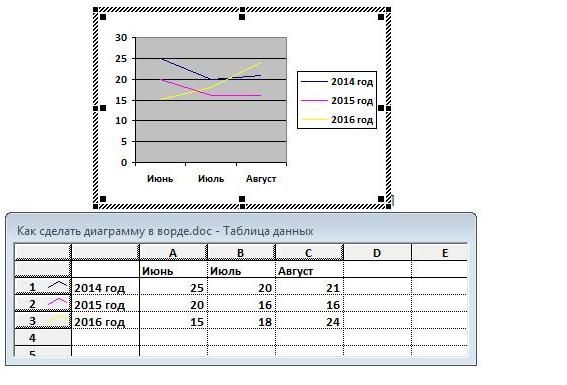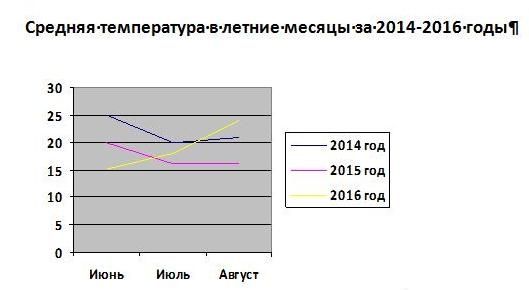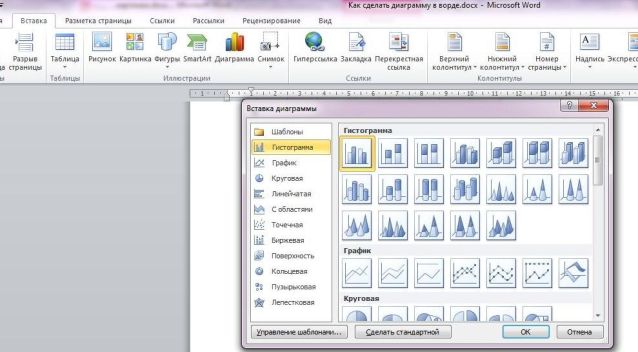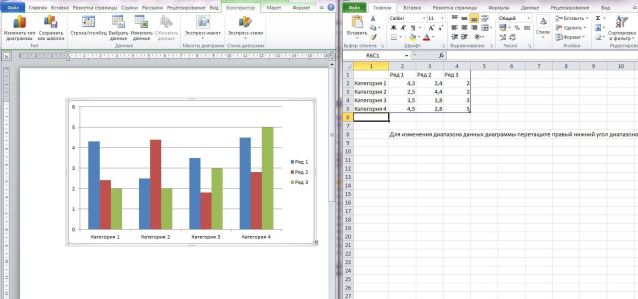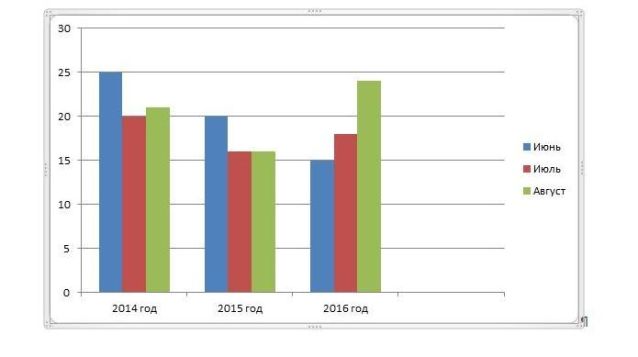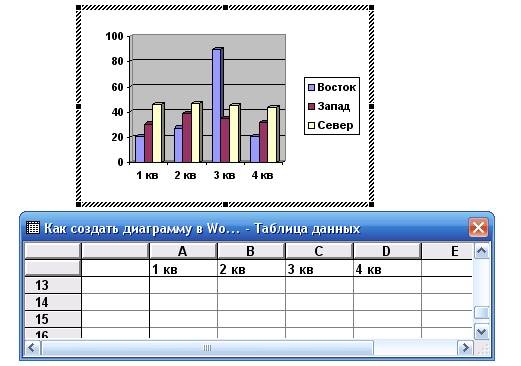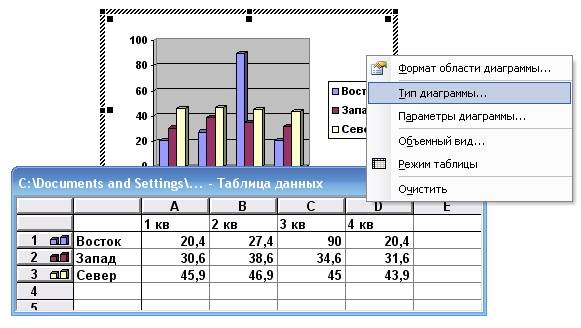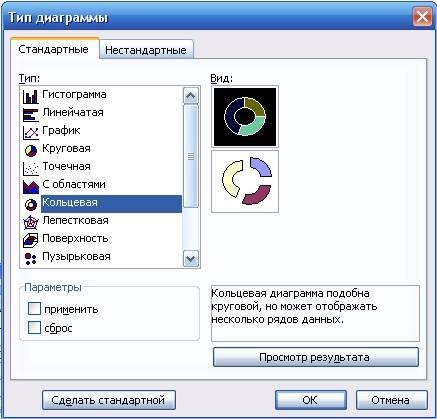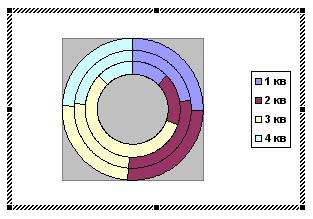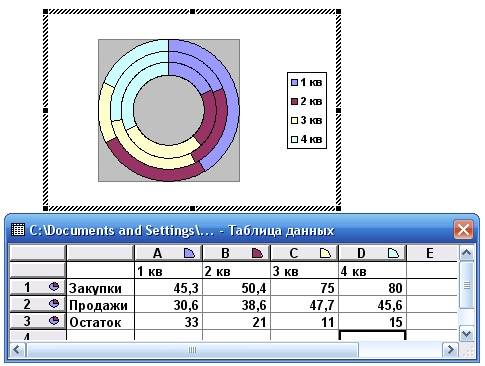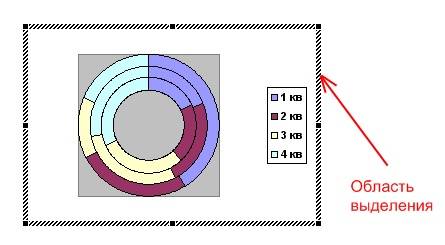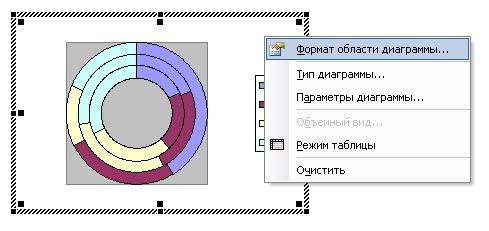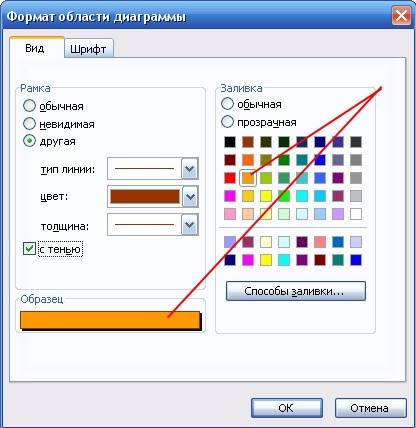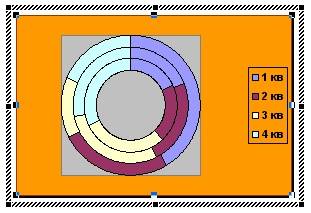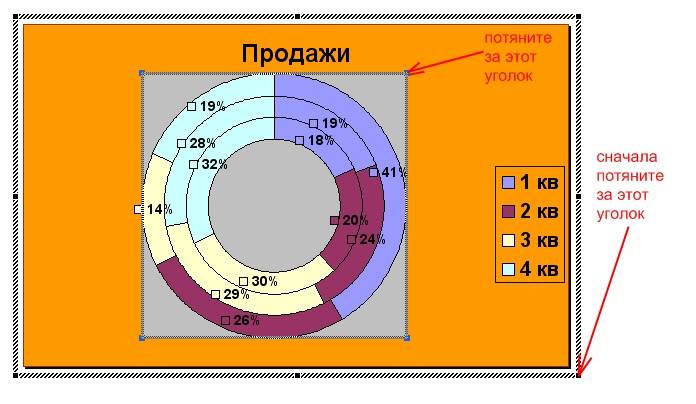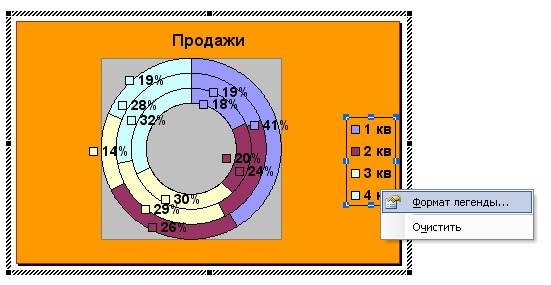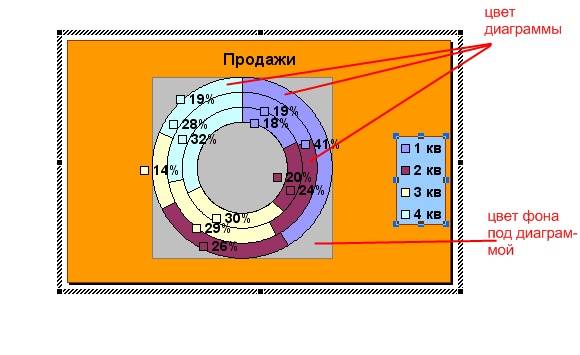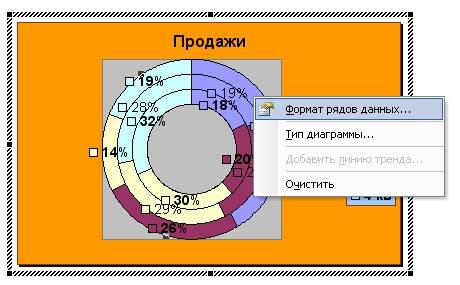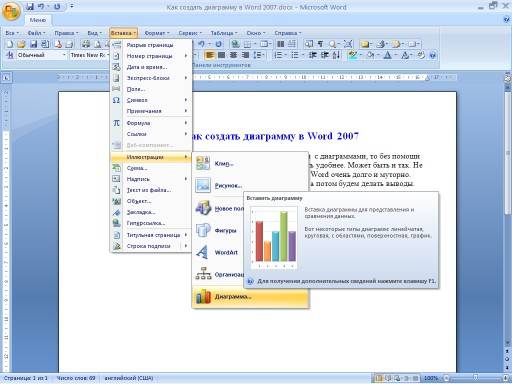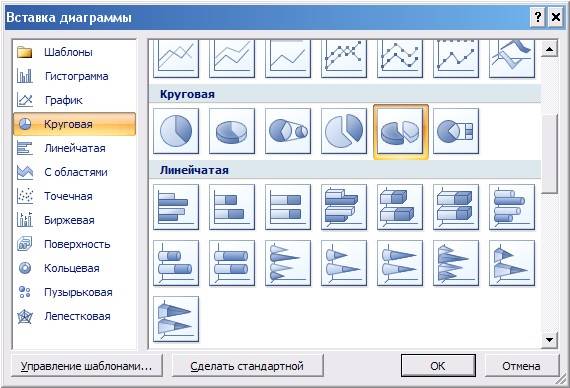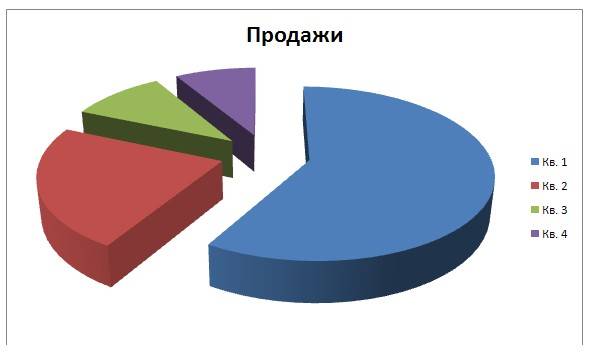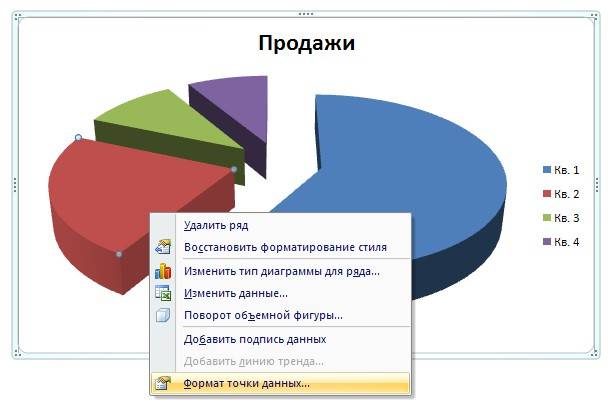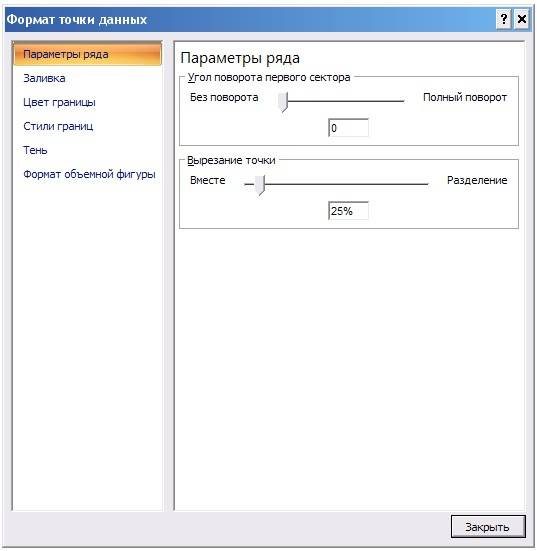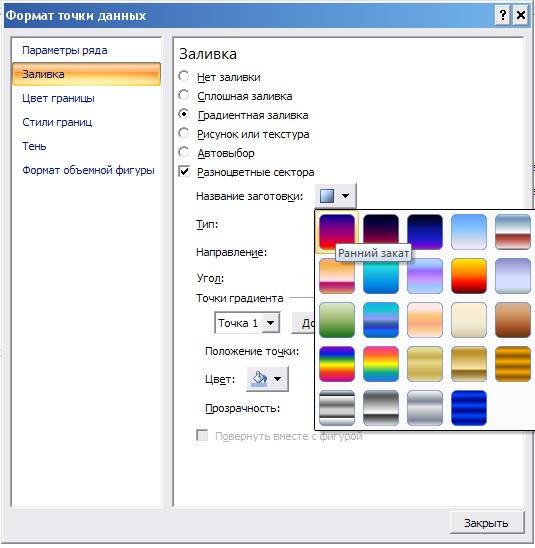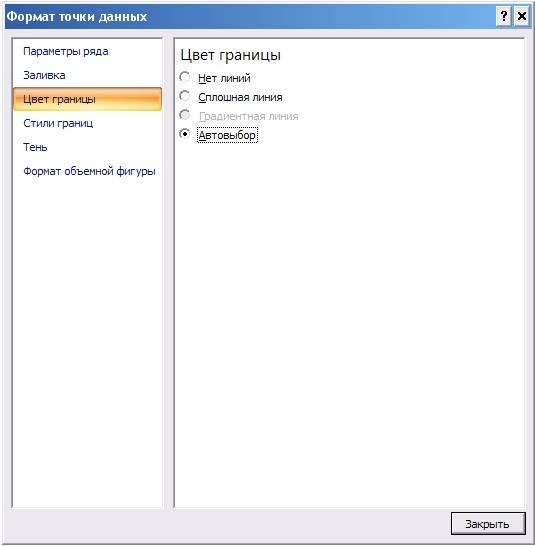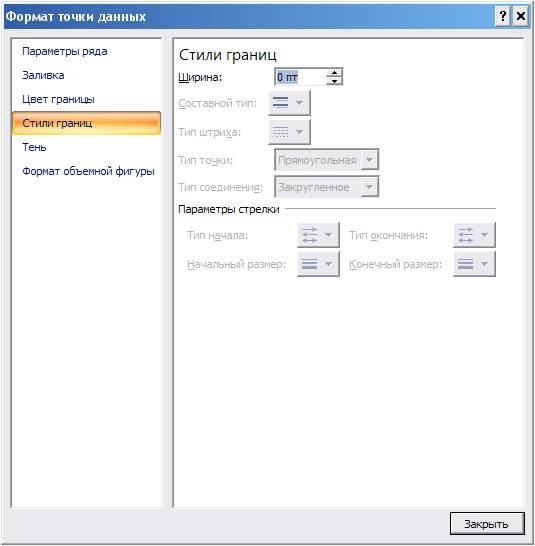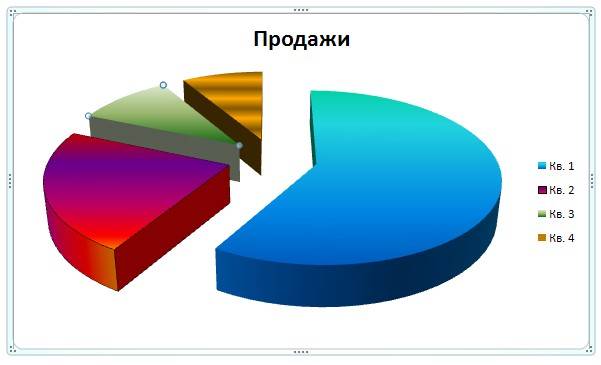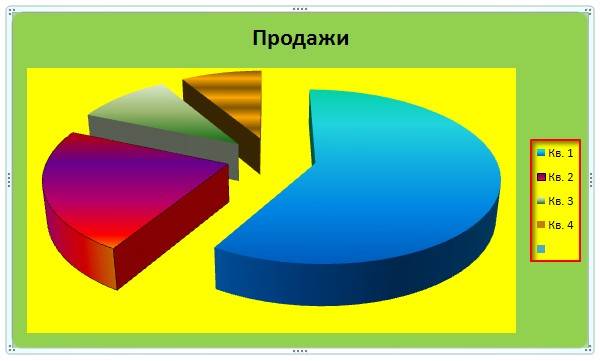Как сделать диаграмму в ворде на телефоне
Как сделать диаграмму в ворде на телефоне
Создание диаграммы в Excel на мобильных устройствах
Воспользуйтесь командой Рекомендуемые диаграммы на вкладке Вставка для быстрого создания диаграммы, идеально соответствующей вашим данным. Кроме того, вы можете создать собственную диаграмму.
Откройте книгу и перейдите в электронную таблицу, содержащую данные.
Выберите данные, которые необходимо нанести на диаграмму, перетащив маркеры 
На планшете с Android нажмите Вставка.
Если у вас телефон с Android, коснитесь значка редактирования 
Нажмите Рекомендуемые диаграммы, чтобы просмотреть список диаграмм, подобранных для ваших данных.
Коснитесь изображения рекомендуемой диаграммы, чтобы увидеть, как ваши данные будут выглядеть в таком формате.
Если подходящего формата нет, нажмите Диаграмма на вкладке Вставка, чтобы просмотреть все доступные типы диаграмм.
При выборе макета диаграммы появляется вкладка Диаграмма.
На этой вкладке можно просмотреть и выбрать тип диаграммы, макет с условными обозначениями, цветовую схему и элементы диаграммы. Кроме того, можно нажать Переключить, чтобы просмотреть другие форматы.
Нажмите диаграмму, чтобы открыть контекстное меню.
Вы можете вырезать и вставить диаграмму, скопировать или удалить ее. Кроме того, можно прикоснуться к диаграмме и перетащить ее в другое место на листе.
Откройте книгу и перейдите в электронную таблицу, содержащую данные.
Выберите данные, которые необходимо нанести на диаграмму, перетащив маркеры 
На iPad нажмите Вставка.
На iPhone коснитесь значка редактирования 
Нажмите Рекомендуемые диаграммы, чтобы просмотреть список диаграмм, подобранных для ваших данных.
Коснитесь изображения рекомендуемой диаграммы, чтобы увидеть, как ваши данные будут выглядеть в таком формате.
Если подходящего формата нет, нажмите Диаграмма на вкладке Вставка, чтобы просмотреть все доступные типы диаграмм.
При выборе макета диаграммы появляется вкладка Диаграмма.
На этой вкладке можно просмотреть и выбрать другой рекомендуемый формат диаграммы, тип диаграммы, макет с условными обозначениями и элементы диаграммы. Кроме того, можно нажать Переключить, чтобы просмотреть другие форматы.
Нажмите диаграмму, чтобы открыть контекстное меню.
Вы можете вырезать и вставить диаграмму, скопировать или удалить ее. Кроме того, можно прикоснуться к диаграмме и перетащить ее в другое место на листе.
Откройте книгу и перейдите в электронную таблицу, содержащую данные.
Выберите данные, которые необходимо нанести на диаграмму, перетащив маркеры 
На планшете с Windows нажмите Вставка.
Если у вас телефон с Windows, нажмите Дополнительно 
Чтобы просмотреть диаграммы, предлагаемые для ваших данных, на планшете с Windows выберите Диаграмма и нажмите Рекомендуемые.
На телефоне с Windows выберите Рекомендуемые.
Коснитесь изображения рекомендуемой диаграммы, чтобы увидеть, как ваши данные будут выглядеть в таком формате.
Если подходящего формата нет, нажмите Диаграмма на вкладке Вставка, чтобы просмотреть все доступные типы диаграмм.
При выборе макета диаграммы появляется вкладка Диаграмма.
На этой вкладке можно просмотреть и выбрать другой рекомендуемый формат диаграммы, тип диаграммы, макет с условными обозначениями, цветовую схему и элементы диаграммы. Вы можете ввести размер, замещающий текст и описание. Кроме того, можно нажать Переключить, чтобы просмотреть другие форматы.
Нажмите диаграмму, чтобы открыть контекстное меню.
Вы можете вырезать и вставить диаграмму, скопировать или удалить ее. Кроме того, можно прикоснуться к диаграмме и перетащить ее в другое место на листе.
Изменение диаграмм в Office на мобильном устройстве
Иногда наиболее эффективных передача сведений можно с помощью хорошо выбранной диаграммы. Microsoft Office долго поддерживается создание диаграмм и теперь клиентов Office IOS, Android и Windows Mobile также поддерживает настройку некоторые элементы этих диаграмм, такие как названия осей, используйте легенды с данными и многое другое.
В этой статье приведены инструкции по настройке существующей диаграммы. Если вам нужно создать диаграмму на мобильном устройстве, см. статью Создание диаграммы в Excel на мобильных устройствах. Если вы хотите вставить новую диаграмму в Word или PowerPoint на мобильном устройстве, необходимо создать ее в Excel, а затем выполнить инструкции из статьи Вставка диаграммы в PowerPoint на мобильных устройствах.
Изменение элементов диаграммы
Выберите диаграмму, которую вы хотите изменить.
На ленте должна отображаться вкладка Диаграмма. Если ее нет, повторите действие 1. Нажмите кнопку Элементы, чтобы развернуть список элементов, которые можно изменить для выбранной диаграммы. Не все элементы доступны для всех диаграмм (например, у круговой диаграммы нет вертикальной оси), но если элемент доступен, при его выборе будут показаны параметры, которые можно настроить.
Оси: вы можете включить или отключить вертикальные или горизонтальные оси.
Названия осей: вы можете включить или отключить заголовки. Чтобы изменить название оси, включите его здесь, а затем коснитесь его на диаграмме и введите новое название. Коснитесь любого места в документе, чтобы сохранить изменение.
Название диаграммы: вы можете отключить название диаграммы, а также расположить его над диаграммой или по ее центру. Чтобы изменить название диаграммы, включите его здесь, а затем коснитесь его на диаграмме и введите новое название. Коснитесь любого места в документе, чтобы сохранить изменение.
Метки данных: можно настроить расположение меток данных или полностью отключить их. Метки данных позволяют добавить на диаграмму фактические значения, чтобы более точно показать их.
Таблица данных: вы можете показать или скрыть таблицу, которая содержит данные, представленные на диаграмме.
Предел погрешностей: с помощью этой функции можно просмотреть пределы погрешности и стандартные отклонения для данных. Вы можете отобразить величину стандартной погрешности или процент стандартного отклонения.
Сетка: вы можете включить или отключить основные и вспомогательные линии сетки, чтобы упростить сравнение значений по вертикали или по горизонтали.
Легенда: при желании можно включить легенду для значений на диаграмме и настроить ее расположение.
Линии: этот элемент доступен только для графиков. Он добавляет линии проекции и коридор колебаний, которые помогут вам находить точки данных.
Совет: Используйте этот параметр с осторожностью. Если на диаграмме слишком много точек данных, ее может быть сложно понимать.
Линия тренда: этот параметр добавляет линию тренда, с помощью которой можно выделить или спрогнозировать тенденцию данных. Если у вас несколько рядов данных, вы можете выбрать один из них.
Полосы повышения и понижения: эти полосы помогут вам сравнить два значения в одной и той же точке, например доход различных компаний за одинаковый период.
Создание диаграмм в Word с помощью средства чтения с экрана

Эта статья предназначена для людей с нарушениями зрения, использующих программы чтения с экрана совместно с продуктами Office. Статья входит в набор содержимого Специальные возможности Office. Дополнительные общие сведения см. на домашней странице службы поддержки Microsoft.
Создавайте Word диаграммы в документе с помощью клавиатуры и чтения с экрана. Мы проверили эту функцию с использованием экранного диктора, JAWS и NVDA, но она может работать и с другими средствами чтения с экрана, если они соответствуют общепринятым стандартам и методам для специальных возможностей. Вы также узнаете, как выбрать существующую диаграмму, чтобы работать с ней.
Новые возможности Microsoft 365 становятся доступны подписчикам Microsoft 365 по мере выхода, поэтому в вашем приложении эти возможности пока могут отсутствовать. Чтобы узнать о том, как можно быстрее получать новые возможности, станьте участником программы предварительной оценки Office.
Дополнительные сведения о средствах чтения с экрана см. в статье о работе средств чтения с экрана в Microsoft Office.
В этом разделе
Добавление простой диаграммы
Выберите тип и стиль диаграммы, а затем введите данные Excel на Excel диаграммы.
В Word документа поместите курсор в то место, куда вы хотите добавить диаграмму.
Нажмите ALT+N, C. Вы услышите имя документа и «Вставить диаграмму».
Нажмите клавишу TAB. Прозвучит фраза «Типы диаграмм», а затем текущий тип диаграммы.
Чтобы выбрать тип диаграммы, нажимайте клавишу СТРЕЛКА ВВЕРХ или СТРЕЛКА ВНИЗ, пока не услышите нужный тип.
Чтобы выбрать стиль диаграммы, один раз нажмите клавишу TAB, а затем нажимая клавишу СТРЕЛКА ВПРАВО или СТРЕЛКА ВЛЕВО, пока не услышите нужный стиль.
Когда все будет готово, нажмите ввод. Диаграмма выбранного типа и стиля будет вставлена в документ. Внедренный Excel диаграммы с данными, используемыми при составлении диаграммы. Фокус находится в ячейке на Excel.
Чтобы заменить значения на Excel собственными данными, нажимите клавишу TAB, SHIFT+TAB или СТРЕЛКА ВВЕРХ или СТРЕЛКА ВНИЗ, пока не услышите нужные ячейки, а затем введите данные. Повторяйте это до тех пор, пока не ввели данные, а замещего значения не осталось. Word обновляет диаграмму на основе новых значений автоматически при Excel.
Когда вы ввели данные, чтобы закрыть Excel, нажмите ALT+F4. Фокус вернется в текстWord документа.
Выбор диаграммы
Чтобы внести изменения в существующую диаграмму, ее сначала надо выбрать.
Чтобы перейти к нужной диаграмме, нажмите клавиши CTRL+ALT+5. Фокус переместится на первую перемещаемую фигуру в документе.
Нажимайте клавишу TAB для циклического перехода по перемещаемым фигурам, пока не услышите название нужной диаграммы, затем нажмите клавиши SHIFT+СТРЕЛКА ВЛЕВО или СТРЕЛКА ВПРАВО. Диаграмма будет выбрана, и вы сможете ее изменить.
Для возврата к обычной навигации нажмите клавишу ESC.
Дополнительные сведения
СоздавайтеWord для Mac и добавляйте диаграммы в документ с помощью клавиатуры и VoiceOver (встроенного в MacOS устройства чтения с экрана). Вы также узнаете, как выбрать существующую диаграмму, чтобы работать с ней.
Новые возможности Microsoft 365 становятся доступны подписчикам Microsoft 365 по мере выхода, поэтому в вашем приложении эти возможности пока могут отсутствовать. Чтобы узнать о том, как можно быстрее получать новые возможности, станьте участником программы предварительной оценки Office.
В этой статье предполагается, что вы используете VoiceOver — средство чтения с экрана, встроенное в macOS. Дополнительные сведения об использовании VoiceOver см. в кратком руководстве по началу работы с VoiceOver.
В этой статье
Добавление простой диаграммы
Выберите тип и стиль диаграммы, а затем введите данные наExcel, чтобы диаграмма формлась.
ВWord документа поместите курсор в то место, куда вы хотите добавить диаграмму.
Нажимая F6, пока не услышите вкладку, выбранную на ленте, например «Вкладка «Главная»».
Нажимая клавиши CONTROL+OPTION+СТРЕЛКА ВЛЕВО или СТРЕЛКА ВПРАВО, пока не услышите «Вставка, вкладка», а затем нажмите клавиши CONTROL+OPTION+ПРОБЕЛ.
Нажимая клавишу TAB, пока не услышите «Диаграмма, кнопка меню», а затем нажмите клавиши CONTROL+OPTION+ПРОБЕЛ. Вы услышите фразу «Диаграмма, окно, Гистограмма, подменю».
Чтобы выбрать тип диаграммы, нажимая клавиши CONTROL+OPTION+СТРЕЛКА ВПРАВО или СТРЕЛКА ВЛЕВО, пока не услышите нужный тип, например «Круговая подменю».
Чтобы выбрать стиль диаграммы, один раз нажмите клавишу СТРЕЛКА ВПРАВО, нажимая клавиши со стрелками, пока не услышите нужный вариант, а затем нажмите клавиши CONTROL+OPTION+ПРОБЕЛ. Диаграмма выбранного типа и стиля будет вставлена в документ.
Откроется Excel с данными, используемыми для представления диаграммы. Фокус находится в ячейке на Excel. Чтобы заменить замещают значения на этом сайте собственными данными, перейдите к ячейке, внося изменения, с помощью клавиш со стрелками, а затем введите данные. Повторяйте это до тех пор, пока не ввели данные, а замещего значения не осталось. Word обновляет диаграмму на основе новых значений автоматически при Excel.
Когда вы ввели данные, чтобы закрыть Excel, нажмите command+Q. Фокус вернется в Word документе.
Выбор диаграммы
Чтобы внести изменения в существующую диаграмму, ее сначала надо выбрать.
На странице документа с диаграммой нажимаем F6, пока не достигнете области содержимого страницы. VoiceOver объявит, например, «Содержимое страницы 2».
Нажимая клавиши CONTROL+OPTION+СТРЕЛКА ВПРАВО или СТРЕЛКА ВЛЕВО, найдите нужный вариант.
Чтобы начать взаимодействие с областью диаграммы, нажмите клавиши CONTROL+OPTION+SHIFT+СТРЕЛКА ВНИЗ. Для перемещения по элементам в области диаграммы нажмите клавиши CONTROL+OPTION+СТРЕЛКА ВПРАВО или СТРЕЛКА ВЛЕВО.
Чтобы быстро отредактировать диаграмму, откройте контекстное меню, нажав клавиши CONTROL+OPTION+SHIFT+M. Нажимая клавиши CONTROL+OPTION+СТРЕЛКА ВПРАВО, пока не услышите нужный вариант, например «Изменить тип диаграммы, подменю» или «Изменить данные в Excel «. Чтобы развернуть подменю, нажмите клавишу СТРЕЛКА ВПРАВО. Чтобы выбрать ее, нажмите клавиши CONTROL+OPTION+ПРОБЕЛ.
Чтобы переместить фокус обратно в текст документа, нажмите клавишу ESC.
Дополнительные сведения
Техническая поддержка пользователей с ограниченными возможностями
Корпорация Майкрософт стремится к тому, чтобы все наши клиенты получали наилучшие продукты и обслуживание. Если у вас ограниченные возможности или вас интересуют вопросы, связанные со специальными возможностями, обратитесь в службу Microsoft Disability Answer Desk для получения технической поддержки. Специалисты Microsoft Disability Answer Desk знакомы со многими популярными специальными возможностями и могут оказывать поддержку на английском, испанском, французском языках, а также на американском жестовом языке. Перейдите на сайт Microsoft Disability Answer Desk, чтобы узнать контактные сведения для вашего региона.
Если вы представитель государственного учреждения или коммерческой организации, обратитесь в службу Disability Answer Desk для предприятий.
Добавление круговой диаграммы
Круговые диаграммы — распространенный способ показать, какую часть от общего количества (например, годового объема продаж) составляют отдельные значения (например, квартальный объем продаж).
Выберите приложение, с которым работаете
(Либо сразу перейдите к сведениям о круговых диаграммах, пропустив описание приложений).
Примечание: Снимки экрана в этой статье относятся к Office 2016. Если вы используете более раннюю версию Office, интерфейс может немного отличаться, но действия будут теми же.
Excel
На листе выделите данные, которые будут использоваться для круговой диаграммы.
Дополнительные сведения об упорядочении данных для круговой диаграммы см. в разделе Данные для круговых диаграмм.
На вкладке Вставка нажмите кнопку Вставить круговую или кольцевую диаграмму, а затем выберите нужную диаграмму.
Щелкните диаграмму, а затем добавьте последние штрихи с помощью значков рядом с диаграммой.
Чтобы показать, скрыть или отформатировать такие элементы, как названия осей или подписи данных,щелкните элементов диаграммы 
Чтобы быстро изменить цвет или стильдиаграммы, используйте стили 
Чтобы отфильтровать или скрыть данные на диаграмме, щелкните «Фильтры диаграммы» 
PowerPoint
Выберите команду Вставка > Диаграмма > Круговая и выберите нужный тип круговой диаграммы.
Примечание: На маленьком экране кнопка Диаграмма может быть уменьшена:
В появившейся электронной таблице замените заполнители собственными данными.
Дополнительные сведения об упорядочении данных для круговой диаграммы см. в разделе Данные для круговых диаграмм.
По завершении закройте редактор электронных таблиц.
Щелкните диаграмму, а затем добавьте последние штрихи с помощью значков рядом с диаграммой.
Чтобы показать, скрыть или отформатировать такие элементы, как названия осей или подписи данных,щелкните элементов диаграммы 
Чтобы быстро изменить цвет или стильдиаграммы, используйте стили 
Чтобы отфильтровать или скрыть данные на диаграмме, щелкните «Фильтры диаграммы» 
На вкладке Вставка нажмите кнопку Диаграмма.
Примечание: На маленьком экране кнопка Диаграмма может быть уменьшена:
Нажмите кнопку Круговая и дважды щелкните нужный тип диаграммы.
В появившейся электронной таблице замените заполнители собственными данными.
Дополнительные сведения об упорядочении данных для круговой диаграммы см. в разделе Данные для круговых диаграмм.
По завершении закройте редактор электронных таблиц.
Щелкните диаграмму, а затем добавьте последние штрихи с помощью значков рядом с диаграммой.
Чтобы показать, скрыть или отформатировать такие элементы, как названия осей или подписи данных,щелкните элементов диаграммы 
Чтобы быстро изменить цвет или стильдиаграммы, используйте стили 
Чтобы отфильтровать или скрыть данные на диаграмме, щелкните «Фильтры диаграммы» 
Чтобы расположить диаграмму и текст в документе, нажмите кнопку «Параметры разметки» 
Данные для круговых диаграмм
Столбец или строку электронной таблицы можно преобразовать в круговую диаграмму. Каждый сегмент диаграммы (точка данных) показывает размер или процентное отношение этого сегмента ко всей диаграмме.
Круговые диаграммы лучше всего использовать, когда:
нужно отобразить только один ряд данных;
ряд данных не содержит нулевых и отрицательных значений;
ряд данных содержит не более семи категорий — диаграмма из более чем семи сегментов может быть сложной для восприятия.
Другие типы круговых диаграмм
Помимо трехмерных круговых диаграмм, вы можете создать круг и линию круговой диаграммы. Эти диаграммы отображают меньшие значения во вторичной круговой или линейчатой диаграмме с накоплением, что упрощает их чтение. Чтобы преобразовать диаграмму в один из этих типов, щелкните ее, а затем на вкладке Работа с диаграммами | Конструктор выберите команду Изменить тип диаграммы. Когда откроется коллекция Изменение типа диаграммы, выберите нужный тип.
Как сделать диаграмму или график в Ворде
Диаграммы способны наглядно представить сложную табличную информацию. Украсить ваш текстовый отчет красивым графиком несложно, в Microsoft Word для этого представлены неплохие инструменты. Расскажем, как сделать диаграмму в Ворде – напрямую в текстовом редакторе или перенести из Excel, как настроить ее внешний вид.
Вставить напрямую
Чтобы сделать график в Ворде, вам понадобятся числовые данные, на основе которых будет строиться графическое изображение. Как создать диаграмму: зайдите во вкладку «Вставка», в разделе «Иллюстрации» выберите пункт «Вставить диаграмму». В появившемся окне выберите тип – гистограмма, линейчатая, лепестковая или любой другой. Кликните «ОК», появится шаблон и таблица Excel под ним с числами для примера.
Сделаем круговую диаграмму – вводите свои данные в табличку, график будет автоматически изменяться. Первый столбец – подписи категорий, второй – их значения. После окончания ввода закройте табличку по кнопке-крестику, информация будет сохранена и доступна для редактирования в любой момент.
Как нарисовать график: выберите тип «Графики» при создании. Первый столбец – отметки точек, остальные соответствуют линиям. Чтобы добавить изображение еще одной линии, просто впишите числа в следующий столбец, чтобы сделать убавить линии – удалите последний столбец. Число строк – количество данных для каждой категории.
Импорт из Excel
Если ваши данные хранятся в Microsoft Excel, можно построить диаграмму там, а потом скопировать ее в Word. Документы свяжутся, при изменении исходных данных в таблице будет автоматически обновляться и внешний вид графиков.
Как вставить диаграмму из Эксель:
Настройки
Мы разобрались, как построить график, теперь настроим его отображение. Если вам надо поменять значения, кликните на гистограмму правой кнопкой мыши, в меню перейдите на «Изменить данные». Появится табличка, доступная для редактирования. Через это же контекстное меню можно заменить тип диаграммы, формат подписей и ряда значений.
Инструменты для быстрого редактирования внешнего вида появляются справа при клике на график левой кнопкой. Они помогут добавить или убрать отдельные элементы, применить стиль, настроить отображение точек.
Для гибкой настройки диаграммы в Word есть 2 вкладки: «Конструктор» и «Формат». Они появляются в меню при клике на созданном графике. Во вкладке «Конструктор» создавайте уникальный внешний вид с помощью готовых шаблонов экспресс-макета, стиля и цветовых схем.
Можно изменить детали любого фрагмента и вручную: кликните на нужный элемент графика, перейдите на вкладку «Формат». В разделе «Текущий фрагмент» выберите «Формат выделенного фрагмента», справа появится дополнительное меню. Нарисуйте свои стиль, меняя заливку, границы, параметры тени, эффекты. Для текста можно менять контур, заливку, вставлять стили WordArt.
Заключение
Мы рассказали, как строить диаграммы в Word и как менять их внешний вид. Попробуйте самостоятельно составлять графики – продуманные инструменты делают процесс увлекательным.
Как сделать график в ворде на телефоне?
Как сделать диаграмму в ворде 2020?
Добавление диаграммы в документ Word
Как сделать диаграмму в ворде на телефоне?
Как создать диаграмму или график
Как правильно сделать график в ворде?
В документе Word выберите Вставка > Диаграмма. Выберите тип диаграммы (например, гистограмма или круговая диаграмма) и нажмите кнопку ОК. (Если вы не знаете точно, что выбрать, пройдитесь по списку Все диаграммы и просмотрите каждый тип.)
Как скопировать диаграмму?
Вы можете быстро скопировать диаграмму в другое приложение или сохранить ее в виде отдельного файла изображения.
Как сделать диаграмму в Excel 2020?
Как сделать диаграмму в ворде с процентами?
Сделаем круговую диаграмму с процентами: Выделите диапазон B2:B4 выберите инструмент: «Вставка»-«Диаграммы»-«Круговая». Если кликнуть по диаграмме у нас активируется дополнительная панель. На ней выберите тип отображения с процентным соотношением долей: «Работа с диаграммами»-«Конструктор»-«Макеты диаграмм»-«Макет 6».
Как сделать диаграмму в Excel на телефоне?
Создание диаграммы в Excel на мобильных устройствах
Как в ворде изменить размер диаграммы?
Изменение размера диаграммы
Как сделать диаграмму в ворде на айпаде?
Как сделать график в ворде с двумя осями?
Как в диаграмме сделать две оси:
Как в ворде сделать кривую линию?
Как нарисовать график в Word 2010?
Как скопировать диаграмму из Гугл форм в Ворд?
Если в разделе «Ответы» есть диаграммы, вы можете копировать их и вставлять в другие файлы.
Как перенести диаграмму в Word?
В Excel выберите диаграмму, а затем нажмите CTRL+C или перейдите на home >копирование. В документе Word щелкните или коснитесь того места, где вы хотите входить в диаграмму, и нажмите CTRL+V или перейдите > в документ. Примечание: Диаграмма будет связана с исходной электронной таблицей Excel.
Как скопировать диаграмму из презентации в Ворд?
Выделите диаграмму, а затем на вкладке Главная нажмите кнопку Копировать. Откройте документ Office и выберите в нем место, куда вы хотите вставить диаграмму. Выполните одно из указанных ниже действий. Чтобы скопировать диаграмму как рисунок, на вкладке Главная нажмите кнопку Вставить и выберите вариант Рисунок.
Как в Word сделать диаграмму
При работе в Word пользователям доступны десятки различных функций. Ими можно пользоваться для создания проектов любой сложности. Один из элементов, доступный для добавления – диаграмма. Она предназначена для отображения каких-либо количественных параметров. Так вы наглядно видите разницу между показателями и так далее. Данная статья является инструкцией по поводу того, как в Word сделать диаграмму.
Стоит отметить, что процедура реализуется лишь за считанные минуты. Но есть масса нюансов, которые необходимо учитывать. Ниже будет подробная информация, вместе с которой вы сможете добиться наилучшего результата.
Инструкция добавления диаграммы
Первое, что вы должны сделать – лишь добавить компонент на лист. После этого будет выполняться заполнение параметров и доработка внешнего вида объекта. Переходя непосредственно к делу, следуйте такой последовательности действий:
Дополнительная информация. Настоятельно рекомендуется изучить всё то, что вам предлагают. Есть десятки вариаций, среди которых встречаются очень интересные интерпретации того, как можно отобразить информацию. В данной инструкции будет рассматриваться лишь самая стандартная диаграмма. Это нужно для того, чтобы вы наглядно видели то, как работает отображение параметров. Выделите соответствующий вариант и лишь нажмите на «ОК», как это показано на изображении ниже.
Добавление информации
Первый шаг в ответе на вопрос о том, как в Word сделать диаграмму, был полностью описан. Теперь речь пойдёт о том, чтобы добавить информацию. После всех тех действий, которые описаны выше, вы сможете наблюдать перед собой отобразившийся объект в виде выбранной гистограммы. Более того, также видно окно Excel, которое используется для ввода параметров.
Чтобы было проще воспринимать информацию по поводу заполнения, стоит смоделировать ситуацию, от которой можно будет отталкиваться. Например, речь пойдёт о том, чтобы внести данные посещаемости трёх различных сайтов за три месяца: март, апрель и май. Инструкция будет выглядеть таким образом:
Дополнительная информация. Если объектов больше 3 или меньше, просто продолжите вписывать информацию в соответствующий столбец листа Excel или же удалите всё содержимое.
На этом этап с вводом значений можно считать завершенным. Закрывайте окно Excel, чтобы оно вам больше не мешало в реализации дальнейших действий.
Дополнительная информация. Ответ на вопрос о том, как в Word сделать диаграмму, пользуется спросом не зря. Даже на основе примера можно понять ценность такого инструмента. На созданной гистограмме есть возможность сразу же увидеть динамику изменения посещаемости и определить то, какой из проектов наиболее успешный. Если опираться только на цифры, уйдёт гораздо больше времени на анализ информации.
Настройка диаграммы
При желании вы уже можете завершать весь процесс и сохранять то, что создали. Но если целью является получение наилучшего результата, стоит продолжить и доработать определённые моменты, доведя всё до идеала:
Дополнительная информация. Ещё один момент, который тоже можно учесть – это возможность отображения ещё большего количества информации непосредственно в добавленном объекте. Как это сделать? Кликните по диаграмме, а затем нажмите на кнопку в виде зелёного плюса, которая расположена в правом верхнем углу. Отметьте галочками, например, всё то, что вас интересует. Объекты при этом сразу же будут отображаться в окне гистограммы. Если что-то не понравится, в один клик вы уберёте галочку, вернув всё к прежнему состоянию.
Стоит отметить, что была описана лишь десятая или сотая часть тех опций, которыми вы можете воспользоваться, отвечая на вопрос о том, как в Word создать диаграмму. Программа сочетает в себе сотни различных инструментов, которые гарантируют получение любого результата. Ваша задача лишь в том, чтобы осваивать всё, что предлагается. Постоянное развитие – это залог того, что каждый новый проект будет намного лучше предыдущего.
Заключение
В ситуации, если вы не знаете, как в Ворде сделать диаграмму, воспользуйтесь простой и информативной инструкцией, которая была описана выше. Представлены все основные шаги, реализация которых точно обеспечит результат. Со временем вы сможете вносить свои коррективы и получать более качественный продукт в конце.
Как делать диаграммы в ворде?
Диаграмма – это графическое отображение данных. Такой тип представления информации позволяет быстро сравнивать величины относительно друг друга. Визуальный подход преподнесения материала воспринимается быстрее и легче, поэтому часто используется при написании учебных работ и в повседневном трудовом процессе сотрудника. Для того чтобы узнать, как сделать диаграмму в ворде, достаточно ознакомиться с несколькими простыми шагами.
Определите версию Microsoft Word
Диаграмма в ворде 1997-2003
1. Выберите из главного меню вкладку «Вставка», затем «Рисунок» и «Диаграмма».
2. Появляется классический шаблон диаграммы:
3. Далее корректируется «Таблица данных»: изменяются значения в столбцах и строчках так, как вам нужно. Внешний вид диаграммы меняется автоматически.
4. В результате несложных манипуляций задача, как делать диаграммы в ворде, выполнена.
Типы диаграмм
Выделяют несколько вариантов диаграмм, которые зависят от значений, способов преподнесения материала и от вкуса автора текста. Для выбора «Типа диаграммы» нажмите на правую кнопку мыши, появится контекстное меню. Выберите раздел «тип диаграммы».
Появится окно с возможностью выбора стандартных и нестандартных диаграмм. Ранее внесенные данные в таблицу остаются прежними, меняется только их визуальная презентация.
Для примера покажем, как сделать график в ворде. Выбираем тип «График», его «Вид».
Получаем следующую картину:
Щелкнув мышью в любом месте документа, получаем диаграмму без таблицы с данными. Добавляем название. Простое и доступное представление информации готово.
Построение диаграмм в поздних версиях Microsoft Word
Поясним, как сделать диаграмму в более поздних версиях ворда.
1. В меню выбираем вкладку «Вставка», наводим курсор на картинку «Диаграмма», нажимаем левую кнопку мыши. Выбираем тип. Мы остановили свое внимание на первой гистограмме.
2. Получается следующее:
3. Одновременно с диаграммой появляется файл Excel с данными. В таблицу вносится нужная информация. Готово. Теперь вы знаете, как сделать диаграмму!
Построить диаграмму в Microsoft Word легко. Четко следуйте инструкции и у вас все получится!
Как создать диаграмму в Word
Диаграмма в Word 2003
На вашей страничке появится вот такая диаграмма с таблицей.
Щелкните правой кнопкой мыши на области диаграммы и в выпадающем списке выберите « Тип диаграммы… ».
Выберите подходящий для вас тип диаграммы. Мне понравилась « Кольцевая ». Не забудьте после выбора нажать кнопку « ОК ».
У меня появилась вот такая картинка.
Щелкните по диаграмме дважды левой кнопкой мыши. У вас должна появиться вот такая табличка. В ней можно поменять и добавить свои данные (наименования и цифры). После изменений нажмите на клавиатуре клавишу « Enter ».
Вот что у меня получилось.
Теперь перейдем к редактированию нашей диаграммы. Щелкаем дважды левой кнопкой мыши по диаграмме, чтобы появилась область выделения.
Щелкаем правой кнопкой мыши по диаграмме внутри области выделения и в открывшемся списке выбираем первую запись « Формат области диаграммы… ».
В окне « Формат области диаграммы » можете поменять заливку области, на которой расположена диаграмма, рамку этой же области и шрифт.
Вот, что получилось у меня.
Теперь таким же образом изменим « Параметры диаграммы… » (щелкните правой кнопкой мыши внутри выделенной области диаграммы).
Открывайте каждую вкладку и меняйте, то что вам нужно. После того как всё измените не забудьте сохранить свой проект.
Если диаграмма получилась очень маленькой и на ней ничего толком не видно, то растяните её за уголки.
Щелкните правой кнопкой мыши по Легенде и выберите « Формат легенды ». Не забывайте перед этим выделять область диаграммы двойным щелчком мыши.
Поменяйте, если это необходимо, цвет фона, шрифт и размещение легенды.
Если щелкнуть правой кнопкой мыши строго по определенным местам диаграммы, то можно изменить и их. Опять же, не забывайте перед этим выделить двойным щелчком мыши всю область диаграммы.
Щелкнув правой кнопкой мыши, выбираем « Формат рядов данных… ».
Поэкспериментируйте. Можно добиться очень интересных результатов. Попробуйте кнопочку « Способы заливки » при выборе цвета на палитре.
Если хотите изменить цвет определённой области диаграммы, то выделите эту область одним щелчком мыши по границе (лучше поперечной, т.е. самой короткой). Потом щелкните правой кнопкой мыши внутри выделенной области и выберите « Формат точки данных… ».
Выберите необходимый вам цвет и нажмите кнопку « ОК ». Цвет удобнее менять в самом начале создания диаграммы.
Всё это можно делать разными способами. Я вам описала лишь один из них. Дальше вы уже сами разберётесь.
Как создать диаграмму в Ворд 2007
Некоторые предпочитают работать с новым офисным пакетом. Поэтому рассмотрим создание диаграммы в Word 2007.
Вставка диаграммы в Word 2007 немного отличается от вставки той же диаграммы в Word 2003.
В открывшемся окне « Вставка диаграммы » выбираем необходимый вид диаграммы, и нажимает кнопку « ОК ».
Для примера я выбрала тип диаграммы « Объемная разрезанная круговая ». Появилась вот такая красочная диаграмма и одновременно открылось окно Excel с заготовкой таблицы.
В отличии от Word 2003 здесь работать конечно удобнее. Каждая область легко выделяется одним щелчком мыши. Можно выделить каждый сектор диаграммы и изменить цвет, удалить его или повернуть. Достаточно щелкнуть по выделенному сектору правой кнопкой мыши и в выпадающем меню выбрать необходимое вам действие. Для примера я выделила красный сектор и выбрала « Формат точки данных… ».
Откроется вот такое окно, в котором можно выбрать всё, что вашей душе угодно. Выбор довольно таки большой и очень интересный. В параметрах ряда можно ничего не менять.
А вот в заливке есть, что посмотреть и применить для себя. Я так увлеклась этой вкладкой, что даже забыла, о том, что пишу статью. Вас она наверняка тоже захватит.
Особенно обратите внимание на « Градиентную заливку ». Выберите « Цвет » и « Название заготовки ».
На следующей вкладке « Цвет границы » я ничего менять не стала.
Стили границы тоже оставила как есть.
На вкладке « Тень » сделала свой выбор.
На вкладке « Формат объёмной фигуры » тоже можете поэкспериментировать. Все эти манипуляции необходимо проделать с каждым разноцветным сегментом.
В итоге у меня вот что получилось. У вас может получиться еще лучше.
Если щелкнуть правой кнопкой мыши по легенде, то в маленьком окошке форматирования можно изменить цвет шрифта. А если выбрать « Формат легенды… », то можете оформить свою легенду не хуже самой диаграммы.
Выделяя щелчком мышки каждый отдельный участок диаграммы, можно отформатировать его по своему вкусу. Я специально все участки сделала разных цветов, чтобы вам наглядно было видно, что можно выделить и изменить.
Теперь нам осталось только изменить данные в таблице и если надо нанести их на диаграмму. Для этого щелкните правой кнопкой мыши в любом месте диаграммы и выберите « Изменить данные… ». Откроется окно Excel с таблицей, в которой можно изменить данные. Думаю, что тут у вас проблем не возникнет.
Щелкнув опять же правой кнопкой мыши по любому сегменту круга нашей диаграммы и выбрав « Добавить подписи данных » вы на каждый сегмент добавите, то, что написано в Легенде. А в легенду данные, как вы сами догадываетесь, попадают из таблицы.
Ну, вот вкратце, я показала, как можно быстро сделать красивую диаграмму в Word. Вы же можете сделать её гораздо лучше.
Создание диаграммы в Word 210 ничем не отличается от Word 2007. А диаграмма в word 2010 и выше создается таким же образом.
Как сделать диаграмму в Word по данным из таблицы: инструкция для 2007—2016
Диаграммы позволяют наглядно увидеть соотношение нескольких величин или категорий. Их используют, чтобы отразить динамику показателей во времени. Давайте же разберемся, как сделать диаграмму в Word по данным из таблицы.
Какие бывают диаграммы в Word
В Word бывают разные типы диаграмм:
Какой бы вариант вы ни выбрали, его можно сделать и с помощью Excel, и в текстовом редакторе Word.
Как сделать диаграмму в Word на основе данных из таблицы
Сначала проверьте, все ли данные указаны правильно. Ведь проще сравнить данные в ячейках, чем позже переделывать диаграмму в Word. Когда таблица полностью корректна, можно приступать к размещению диаграммы.
Старые версии редактора Word могут не отобразить вставку таблицы из Excel, при этом все таблицы можно выполнять по объектам из текстового документа. Кроме того, вы можете сначала создать столбчатую диаграмму, а только потом вносить в нее данные. Таким же способом допустимо выстраивать схематические изображения данных для круговых и других типов диаграмм. А если что-то будет не получаться, описывайте проблему на форуме.
Как сделать столбчатую или круговую диаграмму в Word вручную
Иногда перенести данные не получается, и приходится все делать вручную. Поэтому графики с большим количеством данных все же строят не в Word, а в документе Эксель с последующей вставкой в текстовый редактор. В этом случае следуйте инструкции:
Работать в Word не так удобно, как в Excel. Но возможности редактора позволяют создать и отредактировать небольшие и не слишком сложные графики. Только не забывайте, что сломать форматирование в Word очень просто. Если вы решите перенести свою диаграмму в другое место, будьте осторожны и для начала сохранитесь.
Как сделать диаграмму в Word по данным таблицы в версии 2003
Версия Word 2003 мало у кого осталась, но ее еще используют, поэтому рассмотрим вариант.
Заходим в файл, в верхнем меню ищем «Вставка». Кликаем левой кнопкой мыши по ней, в выпадающем меню ищем «Рисунок» и «Диаграмма».
Перед нами появится гистограмма и окно с таблицей данных, в которую вы можете внести уже свои значения и названия элементов. Проверьте, правильно ли указаны все данные, которые должны отражаться на графике. Гистограмму можно также поменять на другой вид, для чего надо нажать чуть ниже самого графика выбрать пункт «тип диаграммы». Остается отметить подходящий вариант и нажать «Ок».
Как сделать диаграмму на телефоне в Word
В документе Word выберите Вставка > Диаграмма. Выберите тип диаграммы (например, гистограмма или круговая диаграмма) и нажмите кнопку ОК. (Если вы не знаете точно, что выбрать, пройдитесь по списку Все диаграммы и просмотрите каждый тип.)
Как редактировать диаграмму в программе Word
Изменения будут отражены на диаграмме в Word:
Остается внести корректировки и подтвердить действие.
Источники информации:
- http://support.microsoft.com/ru-ru/topic/%D0%B8%D0%B7%D0%BC%D0%B5%D0%BD%D0%B5%D0%BD%D0%B8%D0%B5-%D0%B4%D0%B8%D0%B0%D0%B3%D1%80%D0%B0%D0%BC%D0%BC-%D0%B2-office-%D0%BD%D0%B0-%D0%BC%D0%BE%D0%B1%D0%B8%D0%BB%D1%8C%D0%BD%D0%BE%D0%BC-%D1%83%D1%81%D1%82%D1%80%D0%BE%D0%B9%D1%81%D1%82%D0%B2%D0%B5-019102d9-8231-46be-81ff-35008c3bdab2
- http://support.microsoft.com/ru-ru/office/%D1%81%D0%BE%D0%B7%D0%B4%D0%B0%D0%BD%D0%B8%D0%B5-%D0%B4%D0%B8%D0%B0%D0%B3%D1%80%D0%B0%D0%BC%D0%BC-%D0%B2-word-%D1%81-%D0%BF%D0%BE%D0%BC%D0%BE%D1%89%D1%8C%D1%8E-%D1%81%D1%80%D0%B5%D0%B4%D1%81%D1%82%D0%B2%D0%B0-%D1%87%D1%82%D0%B5%D0%BD%D0%B8%D1%8F-%D1%81-%D1%8D%D0%BA%D1%80%D0%B0%D0%BD%D0%B0-da8199cf-299d-4a4f-9f6a-5e986387a5ef
- http://support.microsoft.com/ru-ru/office/%D0%B4%D0%BE%D0%B1%D0%B0%D0%B2%D0%BB%D0%B5%D0%BD%D0%B8%D0%B5-%D0%BA%D1%80%D1%83%D0%B3%D0%BE%D0%B2%D0%BE%D0%B9-%D0%B4%D0%B8%D0%B0%D0%B3%D1%80%D0%B0%D0%BC%D0%BC%D1%8B-1a5f08ae-ba40-46f2-9ed0-ff84873b7863
- http://droidov.com/make-diagrams-word
- http://tankistka.ru/kak-sdelat-grafik-v-vorde-na-telefone/
- http://office-russia.com/kak-v-word-sdelat-diagrammu/
- http://hitech.buyon.ru/pages/kak-sozdat-diagrammu-v-vorde/
- http://moydrygpk.ru/word/kak-sozdat-diagrammu-v-word.html
- http://word-ofice.ru/tablicy/kak-sdelat-diagrammu-v-word/